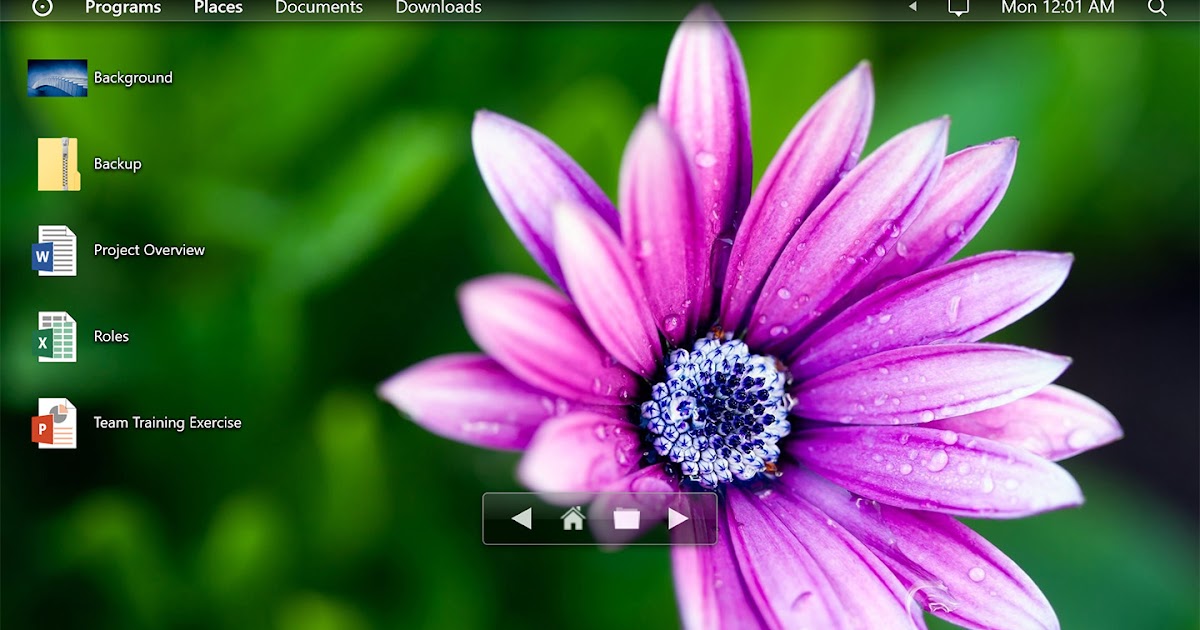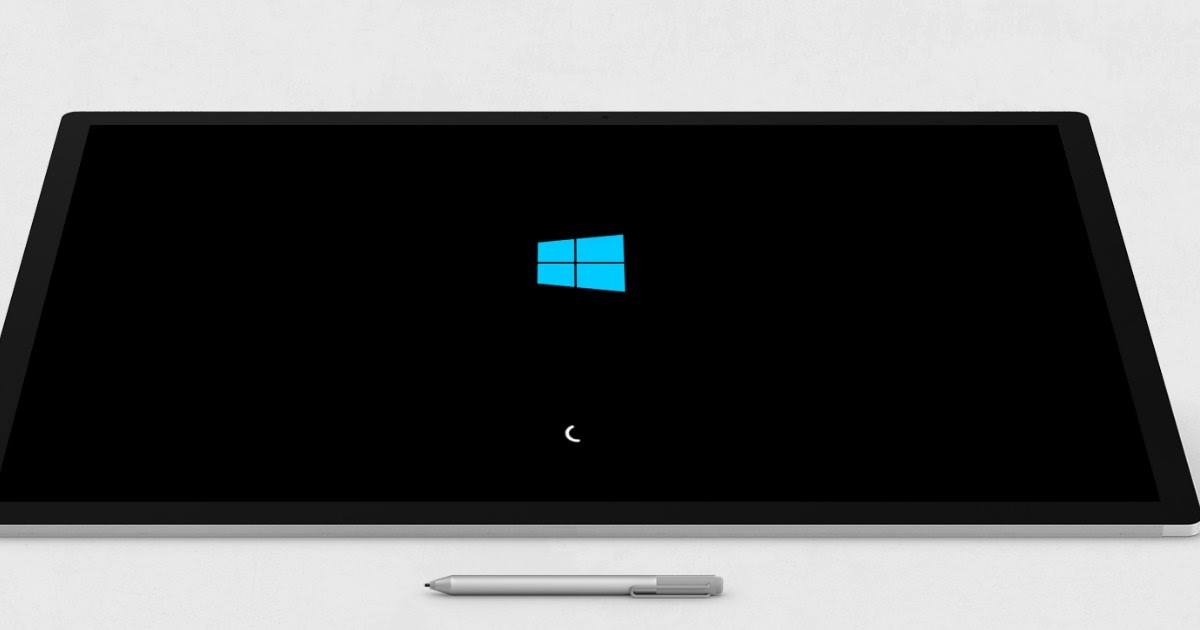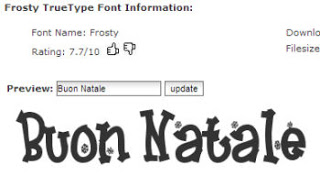¿Los iconos son demasiado pequeños o demasiado grandes en su escritorio o en las carpetas de Windows? Veamos cómo podemos cambiar el tamaño de los iconos.
Los iconos en el escritorio o en las carpetas del sistema pueden aparecer en diferentes tamaños: en algunas carpetas pueden parecer muy grandes, mientras que en otras aparecen muy pequeños (casi imposibles de leer).
Si nos encontramos con un escritorio lleno de iconos gigantes o demasiado pequeños, te lo mostramos en la siguiente guía cómo cambiar el tamaño de los iconos en Windows 11 y Windows 10para que podamos ajustar el tamaño según nuestras necesidades.
En el capítulo final también le mostraremos otros métodos efectivos para cambiar el tamaño de los iconos, como la rueda del mouse y la resolución de la pantalla (que a menudo causan problemas en pantallas nuevas, donde el la resolución puede ser tan alta para mostrar iconos muy pequeños).
Cómo cambiar los iconos de Windows fácilmente
1) Cambiar el tamaño del icono del escritorio en Windows
![]()
En ventanas 11 y en Windows 10 podemos cambiar el tamaño de los iconos que se muestran en el escritorio presionando GANAR+D en el teclado para ver inmediatamente el escritorio (si tuviéramos aplicaciones abiertas), pulsando el botón derecho en cualquier lugar libre, abriendo el menú Vista y eligiendo el tamaño de los iconos preferidos (Iconos grandes, Iconos medianos Y Iconos pequeños).
Para acelerar también podemos usar atajos de teclado para tamaños de iconos, desbloqueando así también tamaños no visibles desde el menú anterior:
- CTRL+MAYÚS+1: iconos muy grandes
- CTRL+MAYÚS+2: iconos grandes
- CTRL+MAYÚS+3: iconos medianos
- CTRL+MAYÚS+4: iconos pequeños
Para restaurar rápidamente los iconos normales de Windows eso es suficiente para ti recuerda el atajo CTRL+MAYÚS+3que se lanzará cada vez que notemos problemas de tamaño en los iconos del escritorio.
2) Cambiar carpeta y tamaño de archivo en Windows
![]()
Si el problema está en el tamaño de los archivos y carpetas que se muestran en Explorador de archivos de Windows 11 (es decir, en la aplicación para ver las carpetas), podemos resolver esto rápidamente presionando el elemento Ver en la parte superior y eligiendo una de las vistas de carpetas y archivos en el menú desplegable:
- Iconos muy grandes
- Iconos grandes
- Iconos medianos
- Iconos pequeños
Si queremos cambiar el estilo en el que se muestran los archivos y carpetas de Windows podemos elegir uno de los otros elementos del menú:
- Lista
- Detalles
- Cajas
- Contenido
Para reducir ligeramente el tamaño de los iconos y carpetas que se muestran en el Explorador de archivos también podemos activarlo por voz Vista compactaganando así algo de espacio adicional.
Si tenemos Windows 10 como sistema operativo los pasos a seguir son muy similares: abrimos el Explorador de archivos desde el menú Inicio, pulsamos en la parte superior del menú Vista y, en la barra que aparece, elegimos el tamaño de los iconos o un estilo de visualización dentro del apartado Disposición.
4) Otros métodos para cambiar el tamaño del icono
Un truco que se utiliza a menudo en la oficina para cambiar el tamaño de los iconos sobre la marcha implica utilizar el rueda de ratónque se puede utilizar como una «rueda» real para cambiar el tamaño de los iconos en el escritorio o en el Explorador de archivos.
Para continuar, vayamos al escritorio o a una carpeta del Explorador de archivos, mantengamos presionada la tecla CTRL y al mismo tiempo giremos la rueda del mouse, para cambiar el tamaño de los íconos según nuestras necesidades; este método te permite tener un mayor control sobre el tamaño de los iconos, pudiendo así aplicar el espaciado y tamaño correcto.
Resolución y escalado
Alternativamente podemos cambiar el tamaño de los iconos presionando GANAR+I en el teclado, llevándonos al menú Sistema -> PantallaY cambiando la escala y la resolución de la pantallaeligiendo los valores más adecuados a nuestra pantalla y nuestra visión (algunas personas prefieren los iconos grandes, mientras que otras pueden apreciar más los iconos pequeños).
Siempre desde el mismo menú podemos pulsar sobre el ítem Escalada (Configuración de escala avanzada en Windows 10) y elegir la escala más adecuada (recomendamos valores entre 90% y 125%, ajustándolos también en función de la resolución adoptada).
registro del sistema
Los usuarios más geek pueden configurar el tamaño preferido de los iconos del escritorio directamente desde el Editor del Registro (solo usamos este procedimiento si sabemos lo que estamos haciendo).
Para utilizar este método tan nerd, simplemente presione GANAR+R en el teclado escribimos regeditvayamos a la siguiente ruta de registro:
HKEY_CURRENT_USER\SOFTWARE\Microsoft\Windows\Shell\Bags\1\Desktop
hagamos doble clic en el elemento Tamaño de ícono y utilizamos los siguientes valores decimales para obtener el tamaño de icono deseado:
- 32: iconos pequeños
- 48: iconos medianos
- 96: iconos grandes
- 256: iconos muy grandes
Confirmamos y reiniciamos el PC para que los cambios surtan efecto. En el registro del sistema podemos leer nuestra guía sobre cómo restaurar las claves de registro a su estado original.
Conclusiones
Los iconos de Windows pueden adoptar diferentes tamaños, en función también del monitor que utilicemos y de la resolución que estemos utilizando en ese momento. Si los iconos parecen demasiado pequeños o demasiado grandes, utilizamos uno de los trucos que se ven en esta guía para solucionarlo de inmediato, eligiendo el método más rápido o conveniente de usar.
Para más información podemos leer nuestros artículos sobre cómo cambiar la resolución de la pantalla en windows vamos cómo separar los iconos de la barra de tareas en Windows 11.